标签:一个 查看 smtp str blank htm 分享图片 用户 进入
hMialServer是Windows下一款免费开源的邮件服务器软件,支持smtp、pop3、imap。
本文主要根据官方文档Quick-Start guide整理而成。
下载地址:https://www.hmailserver.com/download
直接双击下载的安装程序
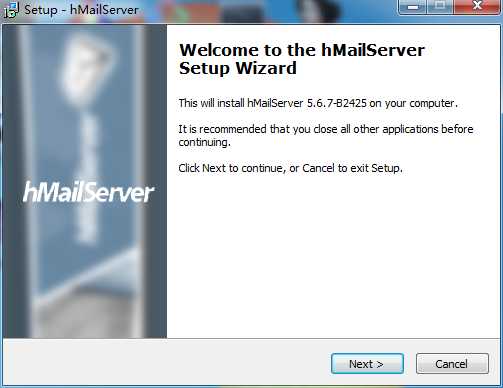
接受协议
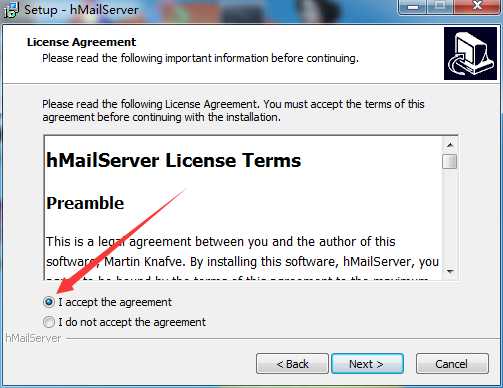
选择安装目录
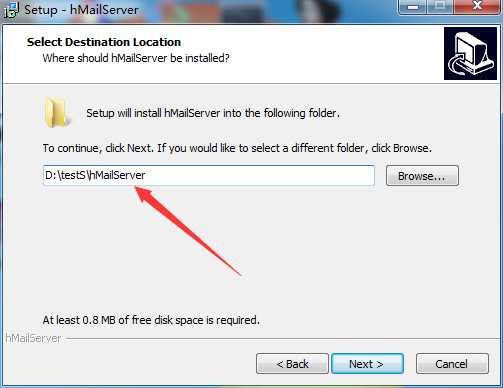
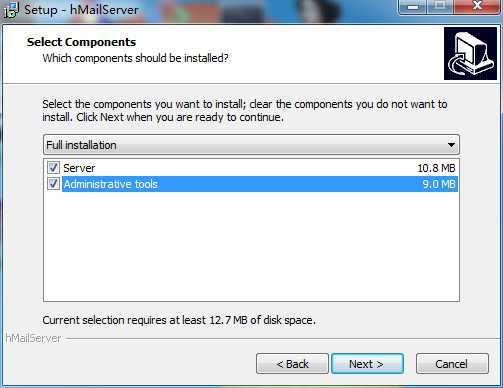
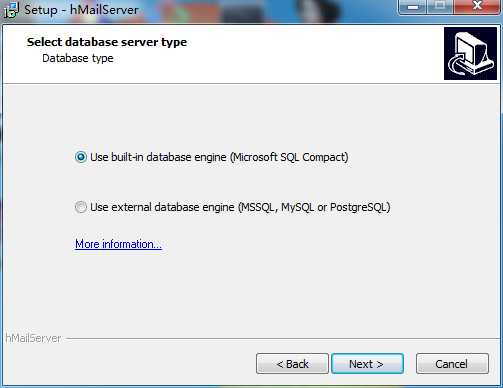
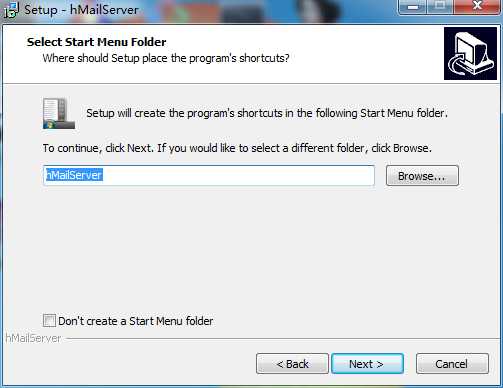
输入hMailServer管理员要设置成的密码
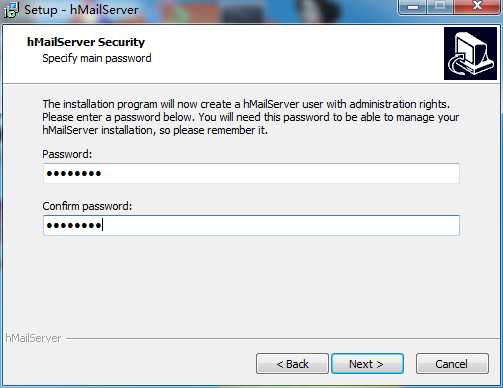
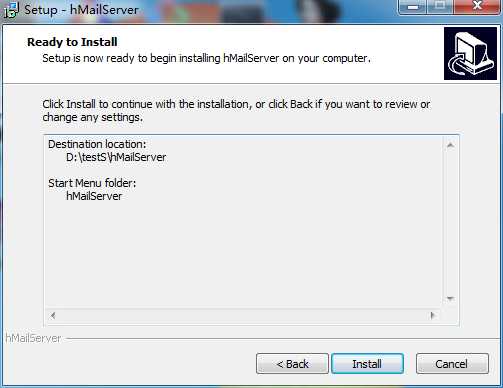
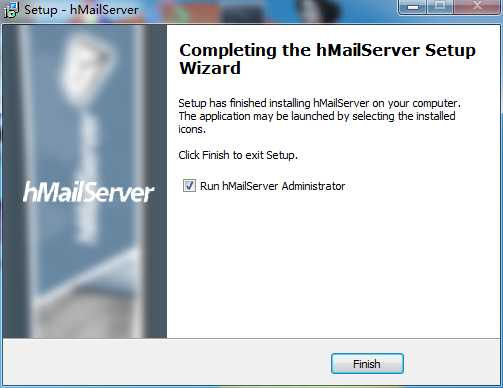
到开始菜单中点击“hMailServer Administrator”,或者直接到安装目录的bin文件夹下点击hMailAdmin.exe启动配置管理器

输入安装时设置的管理员密码
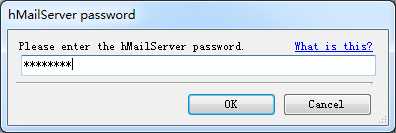
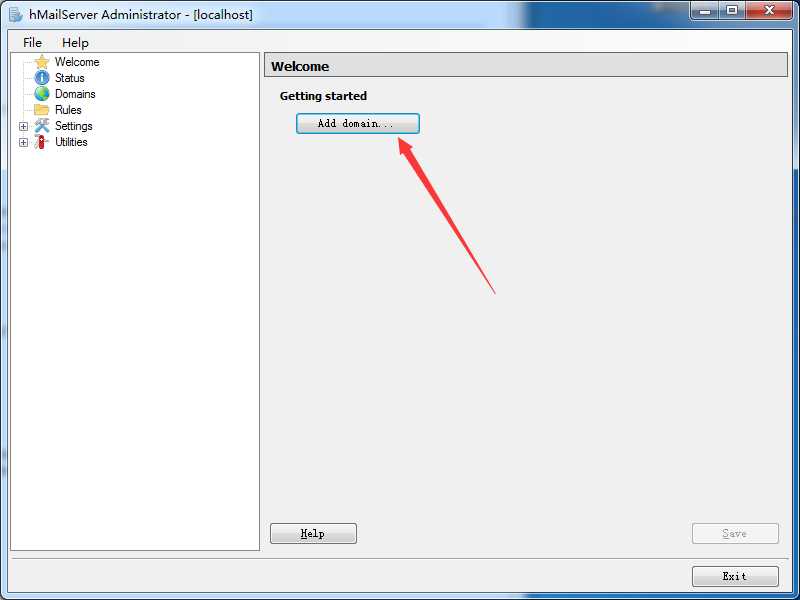
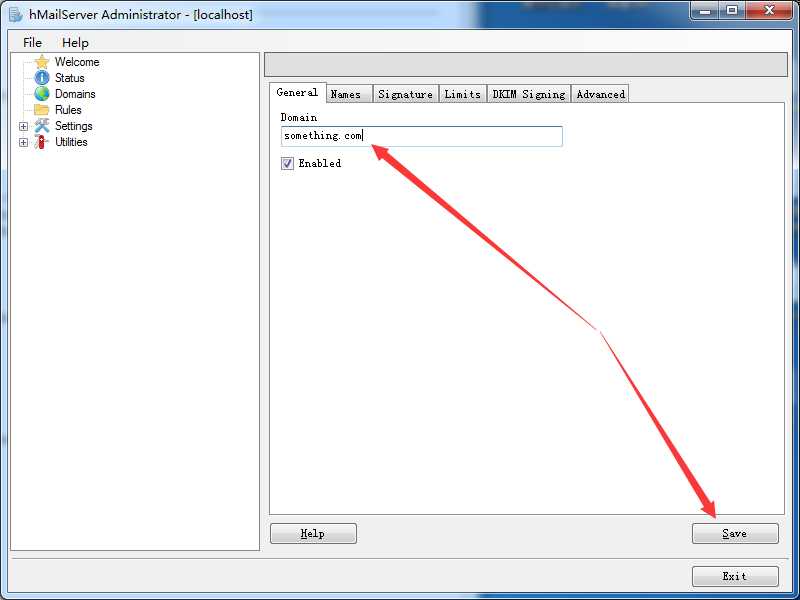
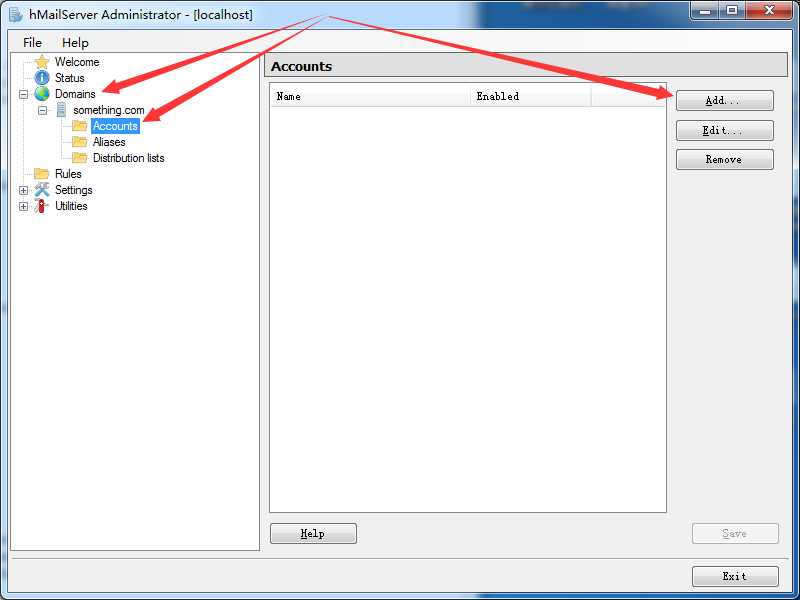
设置要添加的邮箱账号密码等信息
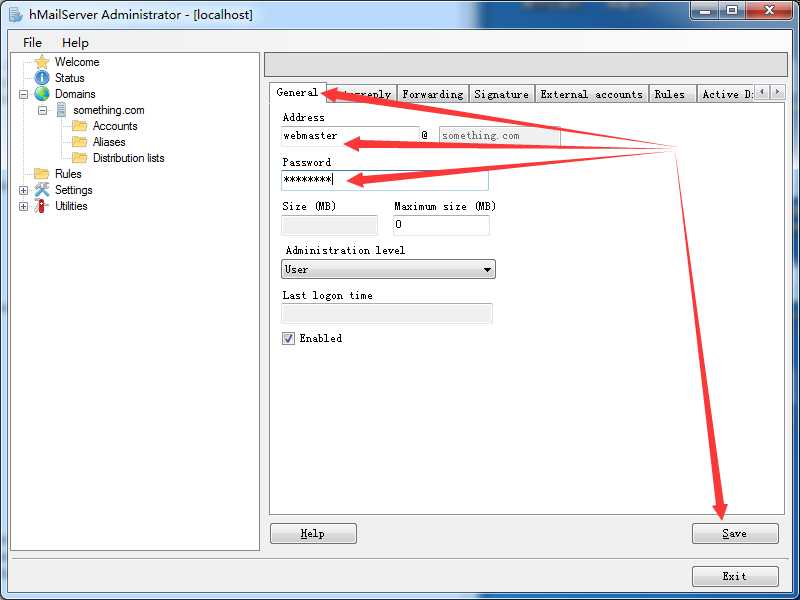
这里使用同样的步骤添加webmaster和info两个账号
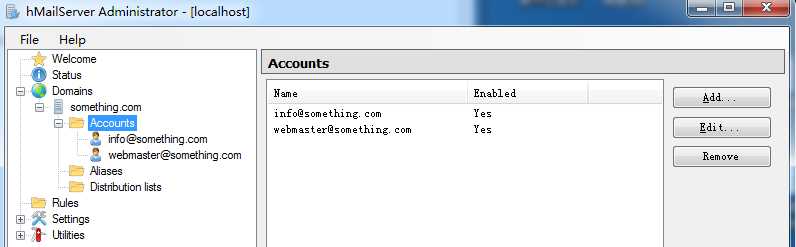
PHPWEBAdmin是php编写的配置管理器的web版本的控制台,只果只是本地自己测试使用一下,使用上边的配置管理器即可可以不用安装。
为了方便php环境我用phpStudy(php5.x版本),phpStudy安装使用教程可参考链接这里不讲。
复制hMailServer安装目录下的PHPWebAdmin文件夹到phpStudy默认网站根目录PHPTutorial\WWW下

进入PHPWebAdmin文件夹,将config-dist.php复制一份并命名为config.php
打开config.php,在开头找到$hmail_config[‘rooturl‘]项,将其值由"http://localhost/"改成"http://localhost/PHPWebAdmin/"并保存。
(一定要注意PHPWebAdmin要有"/",不然PHPWebAdmin仍认为localhost才是应用根目录,导致The requested URL /PHPWebAdminindex.php was not found on this server.)
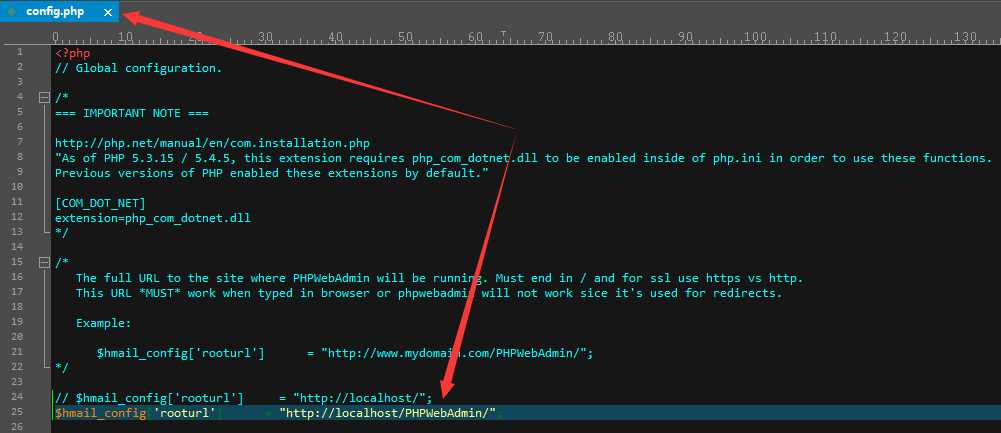
启动使用phpStudy启动apache,然后访问http://localhost/PHPWebAdmin/,使用administrator+安装时设置的密码登录
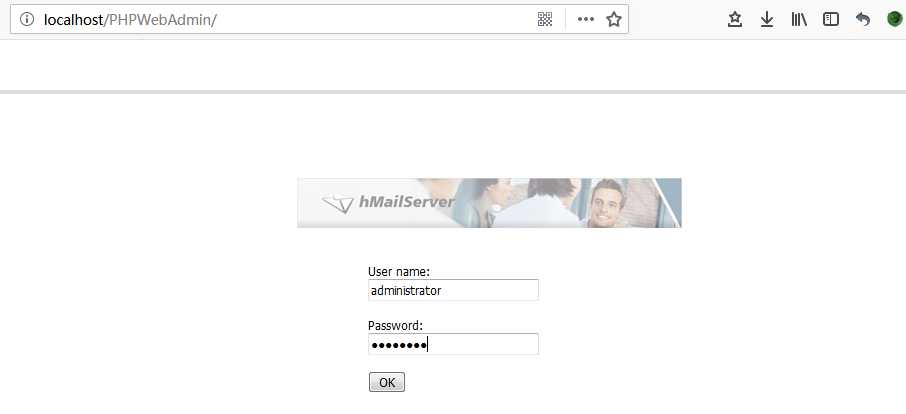
登录后可以看到就是一个web版本的管理控制台,操作配置都一样的应不重复说明了
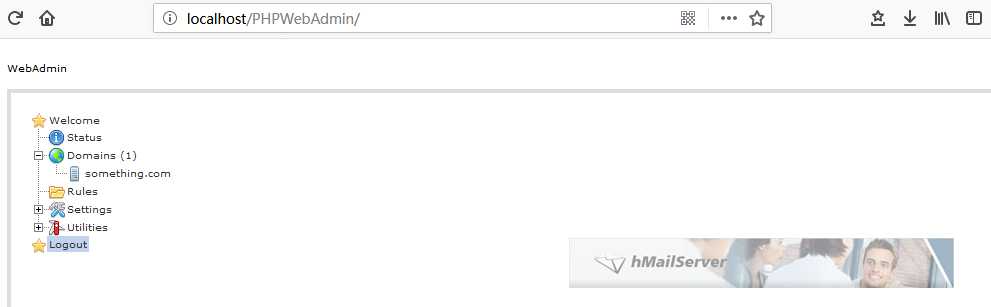
查看服务状态,确保服务处于Runing状态
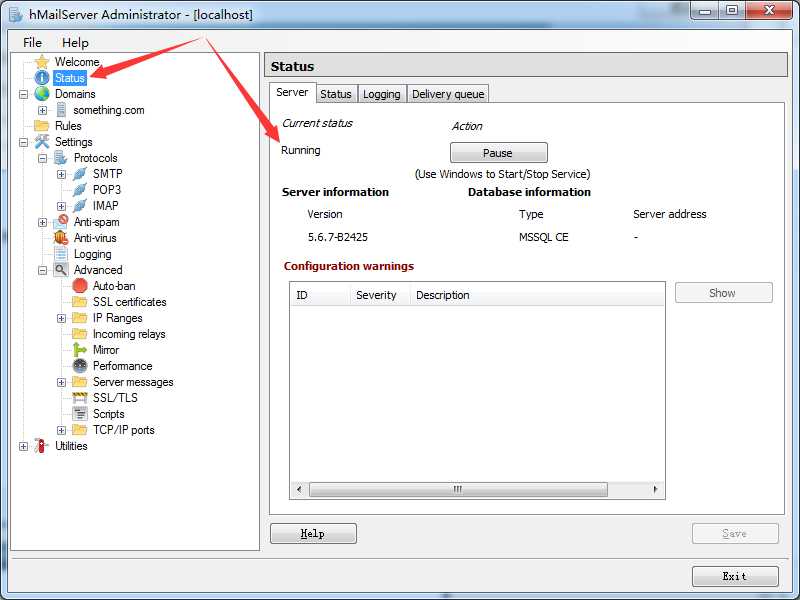
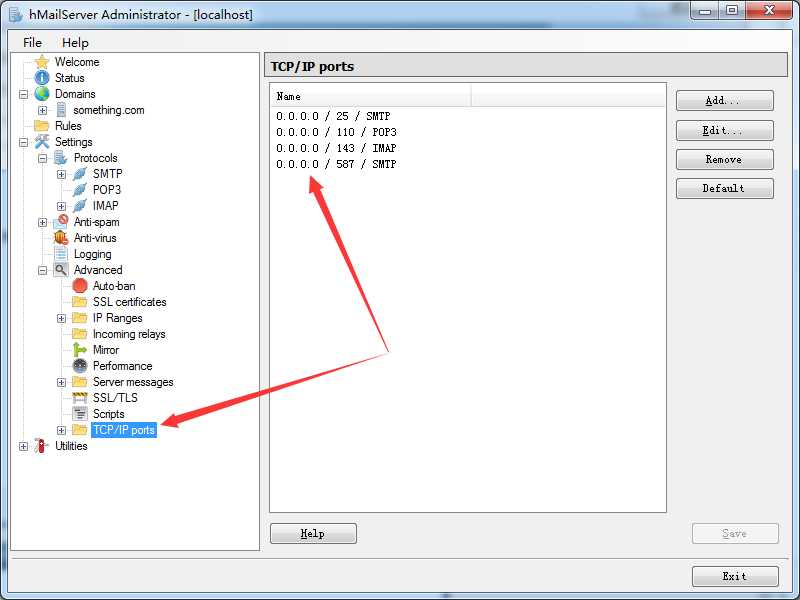
可以看到smtp有25和587两个端口,一般587是使用ssl的端口,但其实默认也没启用ssl;即此时25和587两个端口是一样的。
邮箱客户端我这里使用foxmail。启动foxmail,点击其左上角的菜单,点击“帐号管理”
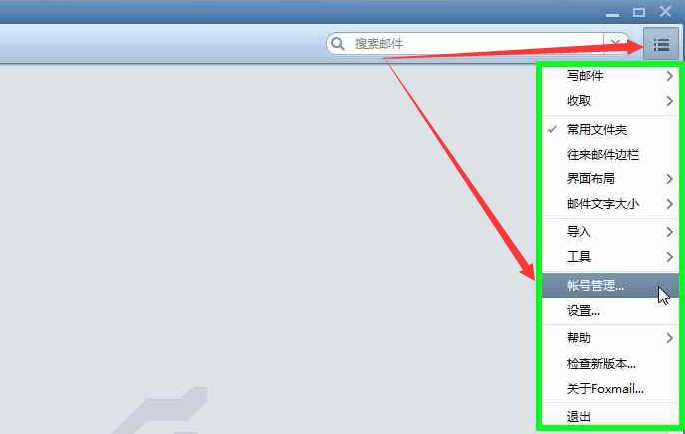
在出现的帐号管理界面点击左下角的“新建”,进行添加账号
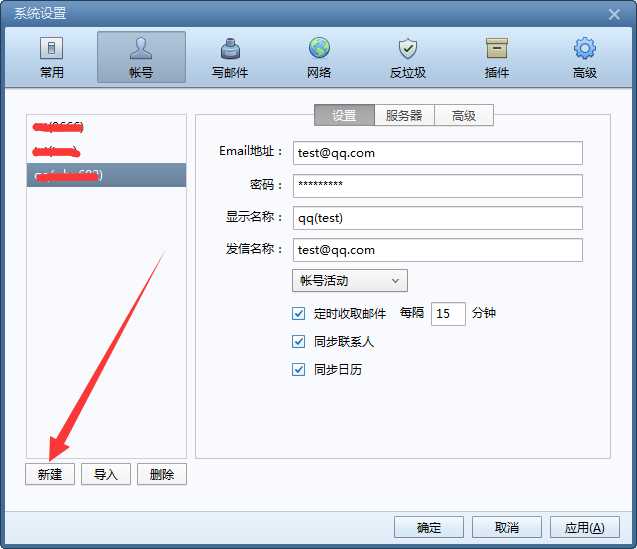
我们这里把前边创建的webmaster和info两个邮箱加上(以webmaster演示info类似加即可)
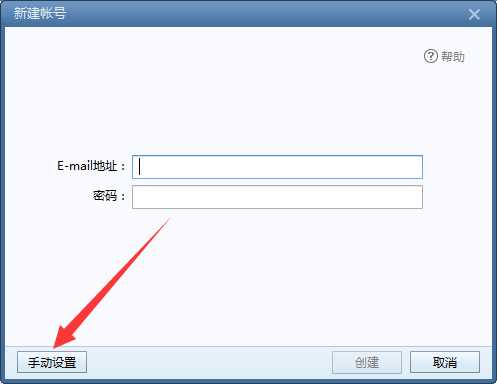
账号用户名密码按创建时的填,服务器信息按4.1中找到的填(服务器IP改成自己的IP)
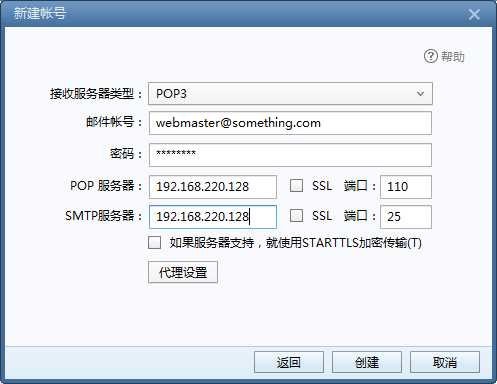
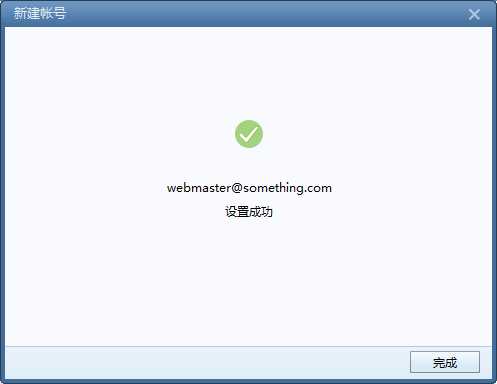
添加完成后我们使用webmaster@something.com向info@something.com发送一封邮件
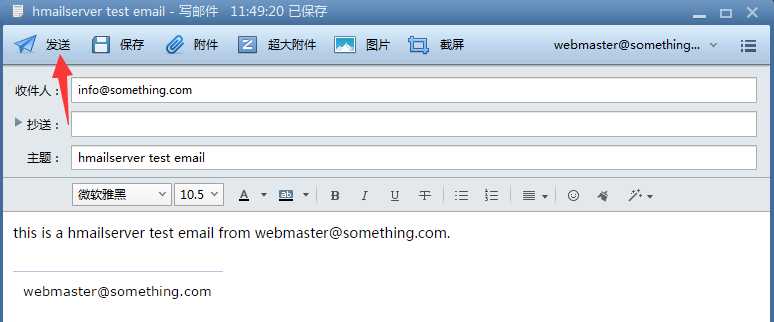
info@something.com进行邮件收取,可以看到邮件成功收到,证明服务器运行正常。
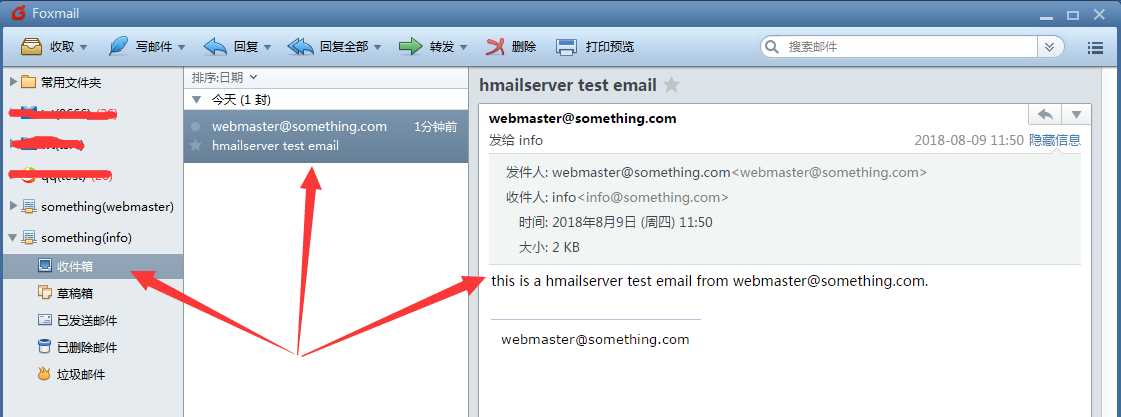
参考:
https://www.hmailserver.com/documentation/latest/?page=overview
https://www.cnblogs.com/huyueping/p/7603132.html
标签:一个 查看 smtp str blank htm 分享图片 用户 进入
原文地址:https://www.cnblogs.com/lsdb/p/9448123.html